
Πώς να διανείμετε το Internet από το τηλέφωνο; Πώς να διανείμετε Wi-Fi (Wi-Fi) από το τηλέφωνο;
Βήμα-βήμα Διανομή Internet Οδηγός Διανομής με Android, iOS και Windows Phone κινητές συσκευές.
Πλοήγηση
- Πώς να διαμορφώσετε τη διανομή του Διαδικτύου στις συσκευές Android μέσω Wi-Fi;
- Πώς να ορίσετε τη διανομή του Διαδικτύου στις συσκευές iOS μέσω Wi-Fi;
- Πώς να ρυθμίσετε τη διανομή των συσκευών Internet Windowshone μέσω Wi-Fi;
- Επιπλέον πληροφορίες
- Βίντεο: Πώς να διανείμετε το Διαδίκτυο μέσω Wi-Fi από το τηλέφωνο;
Στον 21ο αιώνα, σχεδόν κάθε άτομο στη Γη απολαμβάνει το Διαδίκτυο. Στη ζωή μας, είναι απαραίτητο. Οι δρομολογητές και τα μόντεμ, διανομή Wi-Fi, εγκαθίστανται σε κάθε διαμέρισμα, καφέ, κινηματογράφο, σχολείο, ακόμη και δημόσιες συγκοινωνίες. Ωστόσο, συμβαίνει συχνά ότι οι άνθρωποι εγκαταλείπουν μακριά από τον πολιτισμό, όπου δεν υπάρχει καφετέρια, ούτε εστιατόρια και τα περισσότερη Wi-Fi σημεία πρόσβασης, αλλά για να εισέλθουν στο Διαδίκτυο είναι ζωτικής σημασίας. Τι να κάνω?
Σε μια τέτοια κατάσταση, το κινητό τηλέφωνο με ένα κινητό διαδίκτυο είναι πολύ HELPRING. Μετά από όλα, η κυτταρική και δορυφορική επίστρωση είναι σχεδόν παντού και η ταχύτητα ενός τέτοιου Διαδικτύου σήμερα είναι πολύ μεγάλη μεγάλη. Αλλά, δυστυχώς, τουλάχιστον σύγχρονα τηλέφωνα και έχουν πολλές δυνατότητες και πλεονεκτήματα, εξακολουθούν να μην μπορούν να αντικαταστήσουν έναν σταθερό υπολογιστή ή φορητό υπολογιστή.
Δεν θα εκτυπώσετε ένα άρθρο μαζί τους, δεν θα παίξετε τον ιστότοπο, δεν θα παίξετε παιχνίδια στον υπολογιστή, αλλά μπορείτε να τα χρησιμοποιήσετε ως μόντεμ και να διανείμετε το Internet μέσω Wi-Fi σε άλλες συσκευές.
Αυτό δεν απαιτεί επαγγελματική γνώση, πρόσθετα προγράμματα και αξιόπιστες οδηγίες. Αυτό το άρθρο είναι ένας οδηγός βήμα προς βήμα για τον τρόπο δημιουργίας ενός σημείου πρόσβασης Wi-Fi σε διαφορετικά κινητά λειτουργικά συστήματα.

Πώς να διαμορφώσετε τη διανομή του Διαδικτύου στις συσκευές Android μέσω Wi-Fi;
- Προκειμένου να διανείμετε το Internet από τη βάση δεδομένων Android, πρέπει να μεταφράσετε τη συσκευή στη λειτουργία μόντεμ. Για να το κάνετε αυτό, πρέπει να μεταβείτε στο κύριο μενού των ρυθμίσεων της συσκευής σας, ανοίξτε την καρτέλα "Άλλο Δίκτυο", μεταβείτε στο στοιχείο μενού "μόντεμ και σημείο πρόσβασης" και ενεργοποιήστε τη λειτουργία "φορητή σημείο πρόσβασης"
- Μετά την ενεργοποίηση αυτής της δυνατότητας, το τηλέφωνό σας θα παίξει το ρόλο του μόντεμ και θα διανείμει το διαδίκτυο σε άλλες συσκευές, αλλά από τη συσκευή που έχει ρυθμιστεί κάτω από το μόντεμ, η πρόσβαση στο Internet μέσω Wi-Fi θα κλείσει μέχρι να απενεργοποιηθεί η λειτουργία μόντεμ
- Πληροφορίες για τη σύνδεση στο Internet από άλλες συσκευές, δηλαδή το όνομα του σημείου πρόσβασης και τον κωδικό πρόσβασης, θα εμφανιστεί στο ίδιο παράθυρο
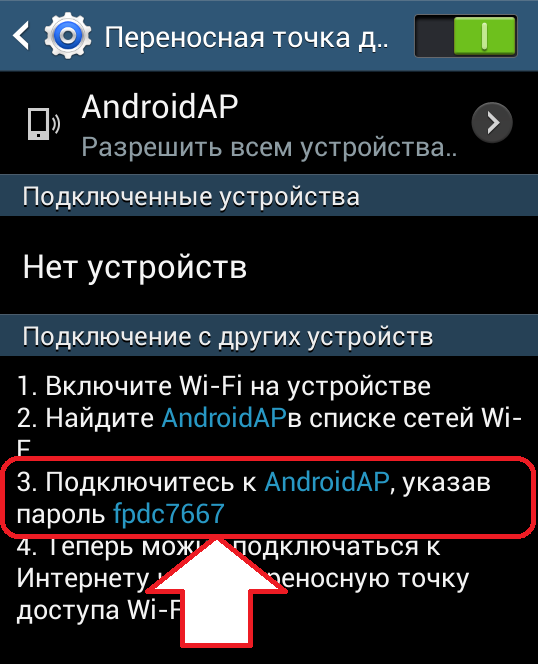
Λειτουργία μόντεμ Android
Πώς να ορίσετε τη διανομή του Διαδικτύου στις συσκευές iOS μέσω Wi-Fi;
- Για να ενεργοποιήσετε αυτή τη λειτουργία σε συσκευές με το λειτουργικό σύστημα IOS, πρέπει να μεταβείτε στο κύριο μενού Ρυθμίσεις και να βρείτε το στοιχείο Modema Mode. Αν δεν εντοπίσετε ένα τέτοιο στοιχείο στο μενού, υποδηλώνει ότι δεν υπάρχει κινητό διαδίκτυο στη συσκευή σας ή καθόλου. Βεβαιωθείτε ότι είναι διαθέσιμο, επανεκκινήστε τη συσκευή και ελέγξτε ξανά το μενού.
- Στη λειτουργία μόντεμ, ενεργοποιήστε αυτή τη λειτουργία, μετακινήστε το ρυθμιστικό στη θέση "Περιλαμβάνονται" και αυτό είναι. Εχει γίνει
- Στο ίδιο παράθυρο, θα αναφέρονται πληροφορίες για σύνδεση στο Internet από άλλες συσκευές.
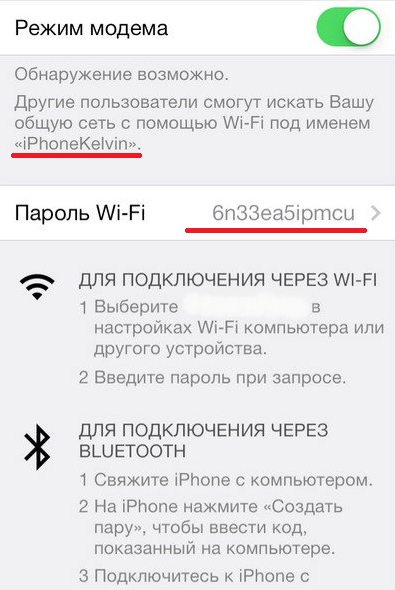
Λειτουργία μόντεμ iOS.
Πώς να ρυθμίσετε τη διανομή των συσκευών Internet Windowshone μέσω Wi-Fi;
- Για να διανείμετε το Internet από τις συσκευές στο λειτουργικό σύστημα των Windows Phone, πρέπει να ανοίξετε το κύριο μενού των ρυθμίσεων της συσκευής σας και να μεταβείτε στην ενότητα "Γενικά Internet". Αφού πήγατε στην ενότητα, μετακινήστε το ρυθμιστικό για να ενεργοποιήσετε τη λειτουργία
- Το ίδιο παράθυρο εμφανίζει όλες τις πληροφορίες για τη σύνδεση στο Internet από άλλες συσκευές.
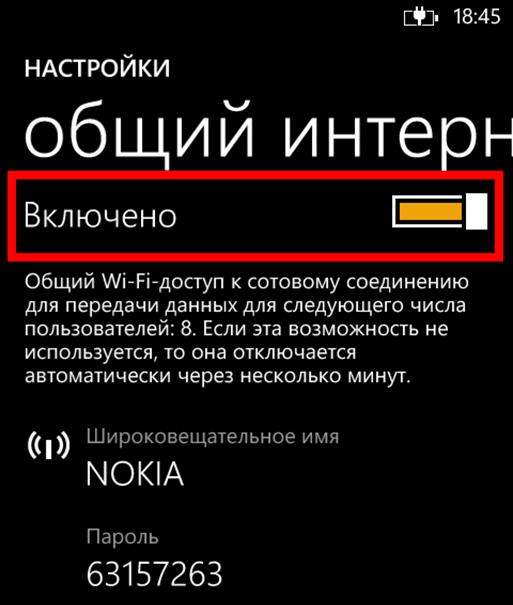
Μόντεμ μόντεμ τηλεφώνου των Windows
Επιπλέον πληροφορίες
- Αφού η συσκευή έχει διαμορφωθεί κάτω από το μόντεμ, καθίστε προς τα κάτω στον υπολογιστή ή κάντε άλλη συσκευή από την οποία θέλετε να συνδεθείτε, μεταβείτε σε "ασύρματα δίκτυα" και βρείτε μεταξύ τους το όνομα του αυτοσχεδιασμένου μόντεμ σας, εισάγετε τον κωδικό πρόσβασης που δημιουργήθηκε αυτόματα από το δίκτυό σας και τη χρήση σας στη δική σας ευχαρίστηση
- Συνήθως, δεν υπάρχουν προβλήματα με τη σύνδεση, αλλά μερικές φορές το δίκτυο ενδέχεται να μην εμφανίζεται στη διαθέσιμη λίστα. Για να εμφανιστεί εκεί, πρέπει να ενημερώσετε τη λίστα των διαθέσιμων ασύρματων δικτύων ή να απενεργοποιήσετε και να ενεργοποιήσετε τον προσαρμογέα Wi-Fi της συσκευής από την οποία θέλετε να συνδεθείτε
- Αξίζει να σημειωθεί ότι με τη λειτουργία ενεργοποιημένου μόντεμ, η συσκευή εκκενώνεται σχεδόν 2-3 φορές ταχύτερα από το συνηθισμένο, οπότε θα πρέπει να συνδεθεί με την τροφοδοσία, αλλιώς θα έχετε όλες τις χαρές του κόσμου αράχνης που δεν θα έχετε μακρά
Σημαντικό: Σε ορισμένες συσκευές, ο κωδικός πρόσβασης δεν δημιουργείται αυτόματα και οποιοδήποτε Passerby μπορεί να συνδεθεί στο Internet σας και να ξεγελάσει όλη την κυκλοφορία. Σε αυτή την περίπτωση, προσπαθήστε να χρησιμοποιήσετε το Διαδίκτυο σε απομακρυσμένα μέρη και αποσυνδέστε τη λειτουργία μόντεμ μετά την ολοκλήρωσή του με αυτό. Ο κινητός δρομολογητής διανέμει Wi-Fi σε ακτίνα 20-30 μέτρων
